يتم إنجاز كل العمل في GeoPlanner ضمن مشروع. يمثل المشروع هدف تخطيط ومجموعة عناصر وعمليات وقرارات يجب اتخاذها لتحقيق ذلك الهدف. GeoPlanner يتم إنشاء المشروعات من القوالب. تحتوي القوالب على خريطة ويب وطبقة معالم واحدة أو أكثر برموز وبيانات جدولية. تمثل القوالب رموزًا وبيانات جدولية وقيمًا افتراضية ومؤشرات يتم استخدامها لأغراض التخطيط ضمن الصناعة. يتوفر عدد من القوالب الجاهزة للاستخدام لمساعدتك في البدء. يمكن استخدام هذه القوالب لمجموعة متنوعة من سيناريوهات التخطيط، بما في ذلك التطوير الاقتصادي والانتفاع من الأرض وبنية أساسية خضراء. يوجد أيضًا لقالب لتخطيط مخطط أساسي.
قد ترغب في التعامل مع الرموز والقيم الافتراضية وطبقات التصميم والمؤشرات التي تختلف من تلك المتوفرة بواسطة القالب الجهاز للاستخدام في GeoPlanner. ستساعدك الخطوات التالية في إنشاء قالب يمكنك تخصيصه لمعايير التخطيط الخاصة بك. سيشتمل أي مشروع جديد تقوم بإنشاؤه من القالب على التغييرات التي أجريتها.
- سجل الدخول إلى GeoPlanner for ArcGIS.
- قم بإنشاء أو فتح مشروع حالي.
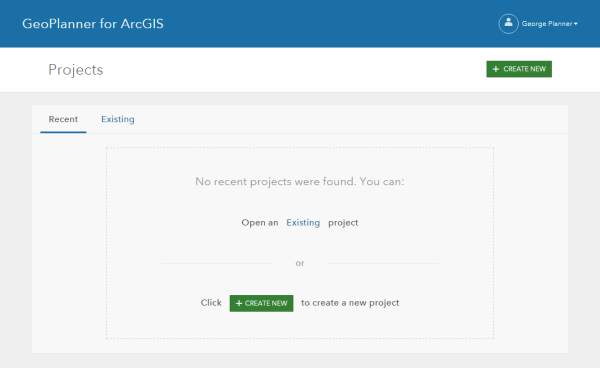
- انقر على إضافة بيانات لإضافة طبقات كما يلزم.
يمكنك إضافة بيانات متاحة لك في المؤسسة من علامات تبويب المحتوى، والمشروع، والمدروس، والكل. قد تتضمن البيانات طبقات مستضافة وخدمات ويب وغير ذلك.
- تخصيص رموز نوع التصميم والقيم الافتراضية لمطابقة معايير التخطيط الخاصة بك. يمكنك إضافة أنواع جديدة وتغيير أنواع حالية في مربع حوار نوع التصميم.
يمكنك أيضًا استخدام إضافة إلى طبقات التصميم لإنشاء طبقات تصميم جديدة.
- تخصيص لوحة المعلومات لإنشاء مؤشرات أو مخططات أداء أساسي جديدة.
- يمكنك إنشاء علامات مرجعية.
توفر العلامات المرجعية اختصارات إلى الأماكن ذات اهتمام على الخريطة. عندما ينقر الآخرون على علامة مرجعية، تقوم الخريطة بتكبيرها/تصغيرها في الموقع.
- في أعلى يمين التطبيق، انقر على زر القائمة المفتوحة ثم اختر على حفظ.
تكون التغييرات في خريطة الويب محفوظة حتى يمكنك كتابتها في القالب الخاص بك.
- في أعلى يمين التطبيق، انقر على زر القائمة المفتوحة ثم اختر على تعاون.
- حدد حفظ كقالب.
في نافذة قالب حفظ كمشروع، أضف عنوانًا وملخصًا ووصفًا، وبعض العلامات. يمكنك تحديد الشخص الذي يمكنه الوصول إلى مشروعك: ويمكنك مشاركته مع الأشخاص في المؤسسة أو جعله عامًا أو الحفاظ عليه خاصًا.
- انقر على إنشاء.
يظهر قالبك الجديد في نافذة البحث عندما تختر قالبًا لإنشاء مشروع جديد.
يمكنك أيضًا إنشاء قالبك الخاص في ArcGIS Pro أو ArcGIS Desktop. ويعد ذلك مفيدًا عندما تريد إضافة نطاقات بيانات جدولية إلى طبقات السيناريو الخاصة بك.